Zoom'da adınızı değiştirmek, çevrimiçi toplantılarda etkili iletişim kurmanıza ve iyi bir izlenim bırakmanıza yardımcı olur. Aşağıdaki makale, Zoom'da adınızı hızlı ve kolay bir şekilde nasıl değiştireceğiniz konusunda size rehberlik edecektir.
 |
Zoom'da adınızı değiştirmek, çevrimiçi toplantılarda basit ama önemli bir adımdır. Zoom'da adınızı herhangi bir cihazda nasıl değiştirebileceğinizi inceleyelim .
Çevrimiçi bir toplantı sırasında Zoom'da adınızı nasıl değiştireceğinize dair talimatlar
Bir toplantıya katıldığınızda Zoom adınızı doğrudan kolayca değiştirebilirsiniz.
Bilgisayarda yapıldı
Bilgisayarınızdaki Zoom'da adınızı birkaç basit adımla nasıl değiştirebileceğinizi öğrenin:
Adım 1: Ekranın sağ alt köşesinde bulunan Katılımcılar’a tıklayın.
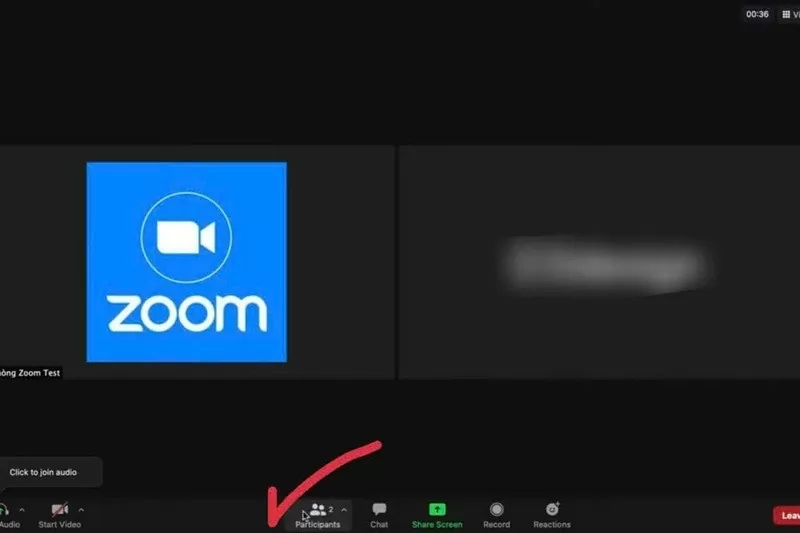 |
Adım 2: Ardından adınızın üzerine gelin, Daha Fazla'ya ve ardından Yeniden Adlandır'a tıklayın.
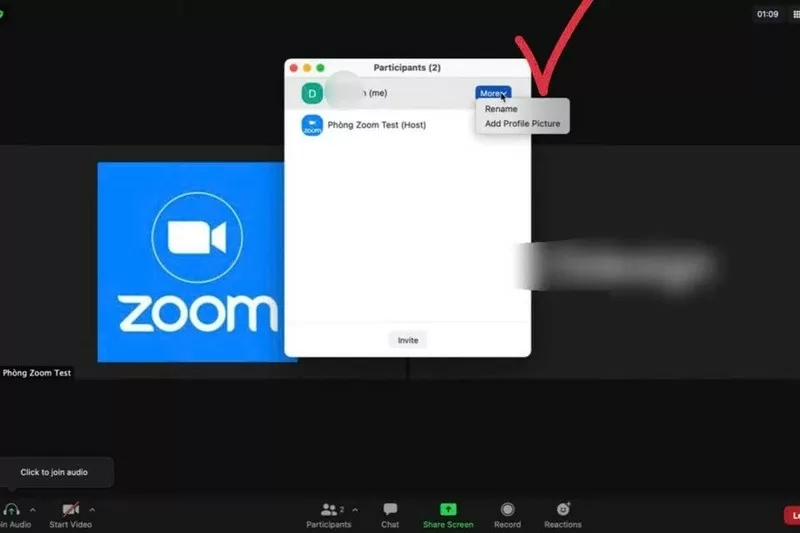 |
Adım 3: Daha sonra boş kutuya yeni adınızı girin ve Yeniden Adlandır'a tıklayarak adınızı değiştirin.
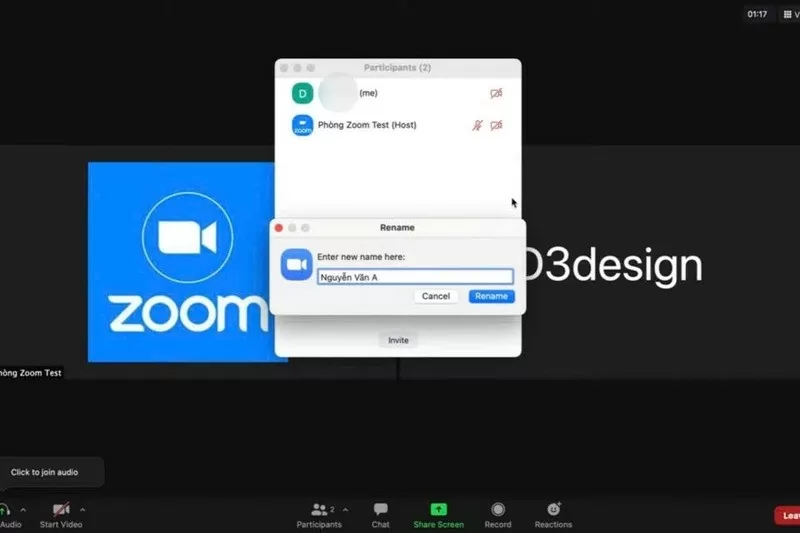 |
Telefonla işlem
Telefonunuzda yapacağınız birkaç basit adımla Zoom adınızı toplantı sırasında değiştirebilirsiniz:
Adım 1: Toplantıda Katılımcılar'ı seçin ve adınızı arayın.
Adım 2: İsme tıklayın ve adı değiştirmek için Yeniden Adlandır'a tıklayın.
Adım 3: Son olarak yeni adı girin ve değişiklikleri kaydetmek için Tamam'ı seçin.
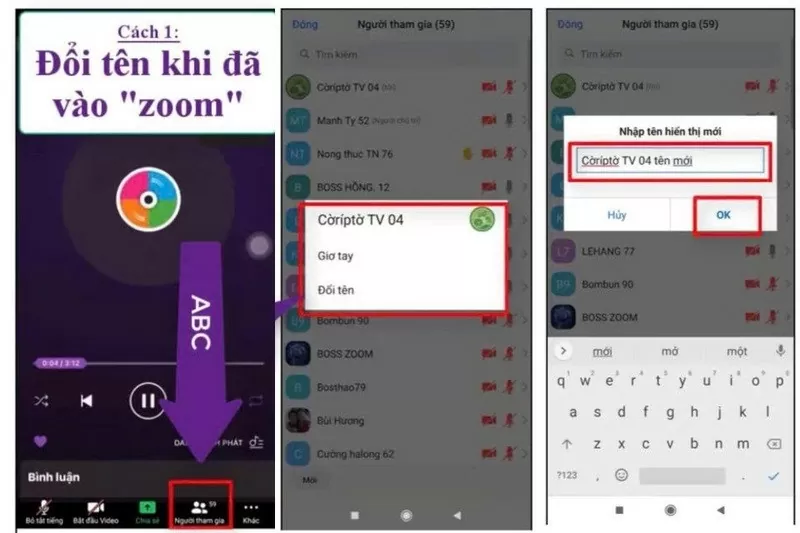 |
Toplantı odasına katılmadan önce Zoom'da adınızı değiştirme talimatları
Bazen gereksiz sorunlardan kaçınmak için bir toplantıya katılmadan önce adınızı değiştirmek isteyebilirsiniz. Bu, toplantıya girdiğiniz andan itibaren görünen adınızın doğru olmasını sağlar.
Bilgisayarda
Bir toplantıya katılmadan önce, Zoom katılma penceresinden adınızı değiştirebilirsiniz.
Adım 1: Zoom’u açın ve Katıl seçeneğine tıklayın.
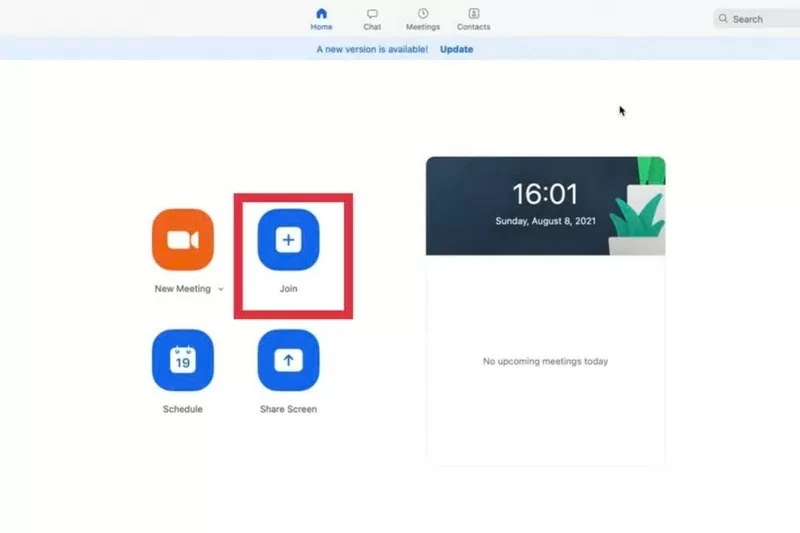 |
Adım 2: Ardından toplantı odası kimliğini ve görüntülemek istediğiniz adı girin.
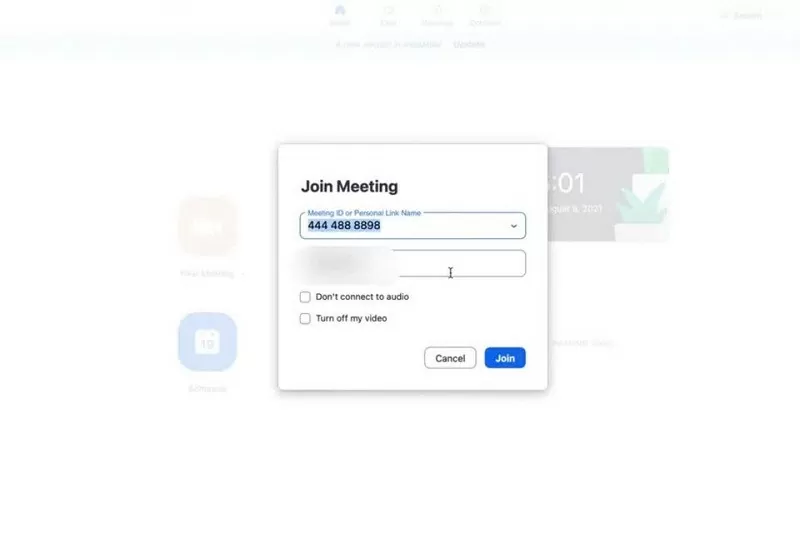 |
3. Adım: Katılmadan önce, görünen adınızı buradan değiştirebilirsiniz. İşlemi tamamladıktan sonra Katıl butonuna tıklayın.
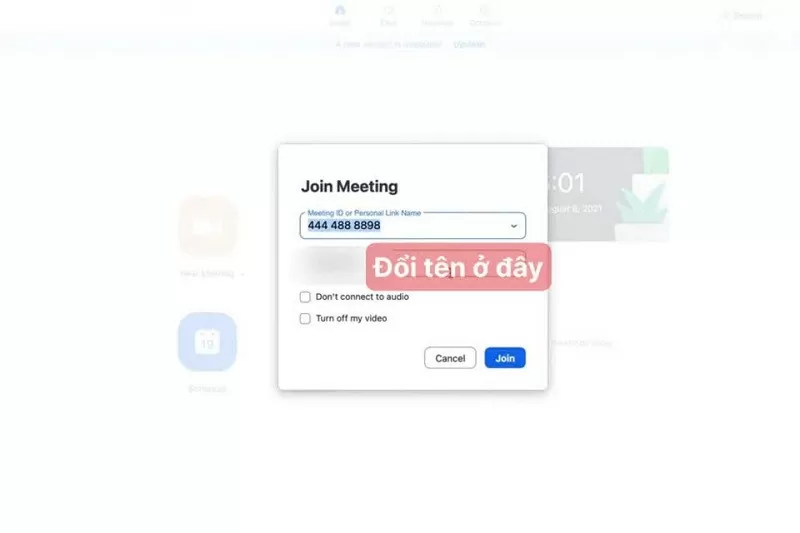 |
Telefonda
Toplantıya katılmadan önce telefonunuzdaki isminizi değiştirmek oldukça basittir.
Adım 1: İlk olarak Zoom'a gidin ve Katıl'a tıklayın.
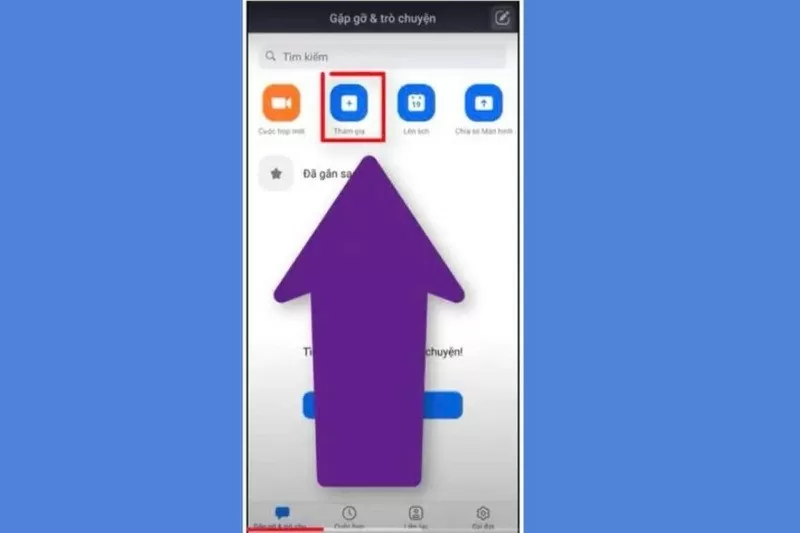 |
Adım 2: Ardından toplantı kimliğinizi ve görünen adınızı girin. Toplantı odasına girmek için Katıl düğmesine tıklamadan önce görünen adı değiştirin.
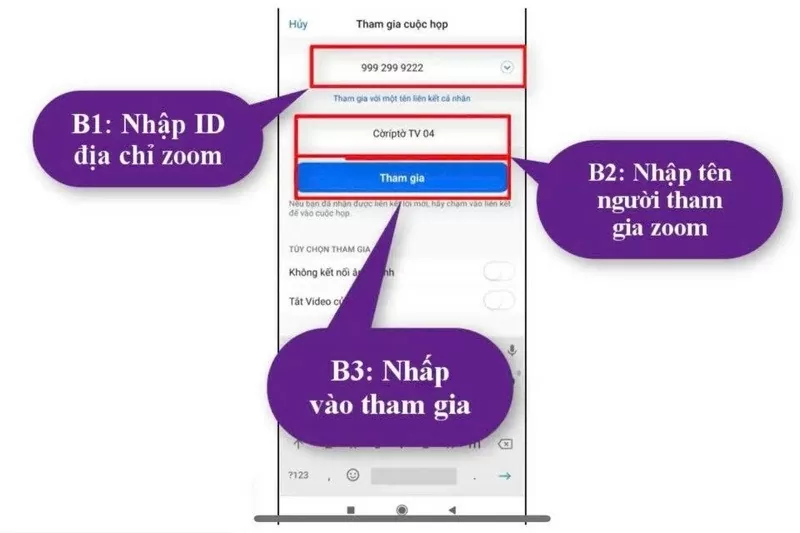 |
İşte hem bilgisayarınızda hem de telefonunuzda Zoom'da adınızı nasıl değiştireceğinize dair ayrıntılı talimatlar. Artık en iyi çevrimiçi deneyim için görünen adınızı istediğiniz zaman, istediğiniz yerde kolayca özelleştirebilirsiniz.
[reklam_2]
Kaynak



![[Fotoğraf] Başbakan Pham Minh Chinh, 10 numaralı fırtınanın sonuçlarının üstesinden gelmek için toplantıya başkanlık ediyor](https://vphoto.vietnam.vn/thumb/1200x675/vietnam/resource/IMAGE/2025/10/3/544f420dcc844463898fcbef46247d16)



![[Fotoğraf] Binh Minh İlkokulu öğrencileri dolunay festivalinin tadını çıkarıyor, çocukluk sevinçlerini yeniden yaşıyorlar](https://vphoto.vietnam.vn/thumb/1200x675/vietnam/resource/IMAGE/2025/10/3/8cf8abef22fe4471be400a818912cb85)

























































































Yorum (0)